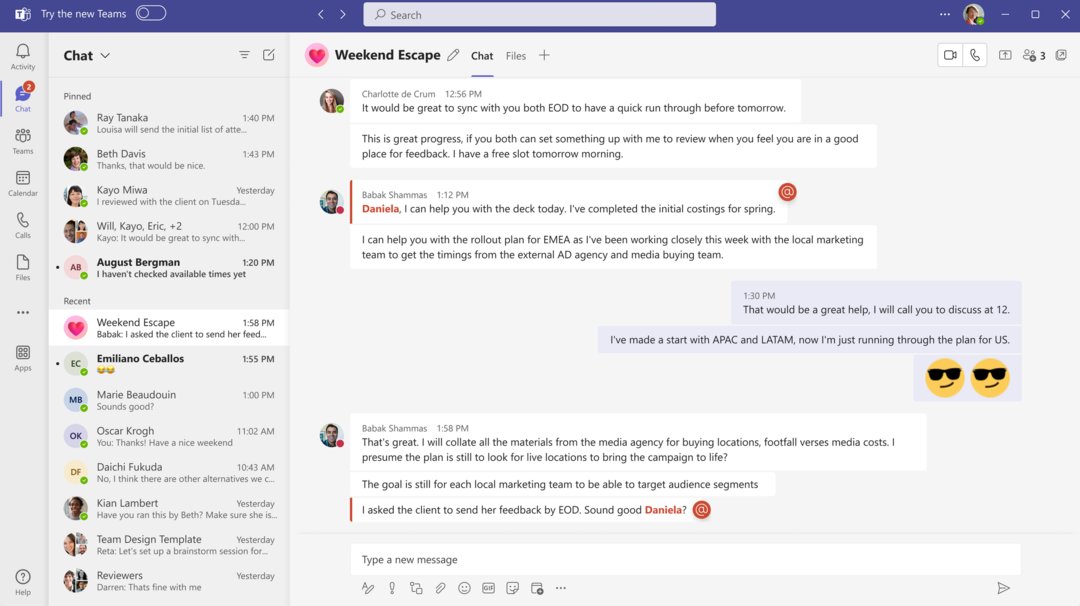Förbi Asha Nayak
MS Teams är den pålitliga plattformen för att kommunicera, chatta eller ringa med lagkamrater och kollegor. Felet på MS Teams med felkod 80090016 med meddelandet Din dators Trusted Platform Module har inte fungerat kan leda till svårigheter att logga in. Appen tillåter inte att du loggar in förrän felkoden är åtgärdad. Om du möter sådana meddelanden när du öppnar MS-team eller något annat Microsoft-program, kan den här artikeln hjälpa dig att lösa problemet.
Åtgärda Microsoft Teams felkod 80090016 Din dators Trusted Platform Module har inte fungerat
Steg 1: Tryck Win + R tangentkombination, typ %localappdata%och tryck på OK.
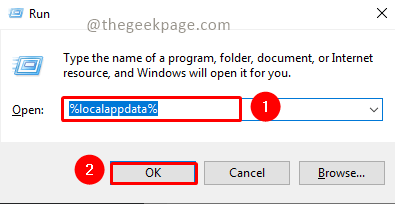
Steg 2: Scrolla ner för att hitta Paket mapp. Öppna den.
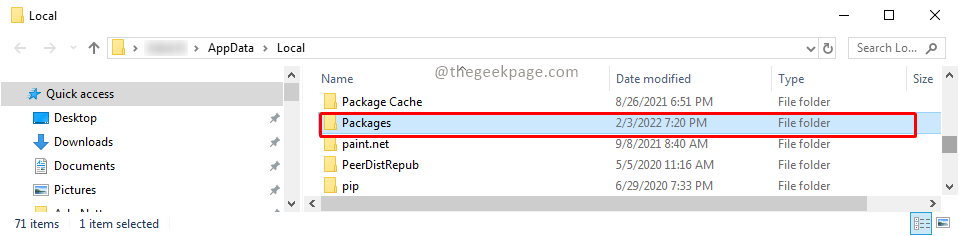
Steg 3: Rulla ned och välj Microsoft. AAD.Brokerplugin_cw5n1h2txyewy. Kopiera mappen och klistra in den på skrivbordet.
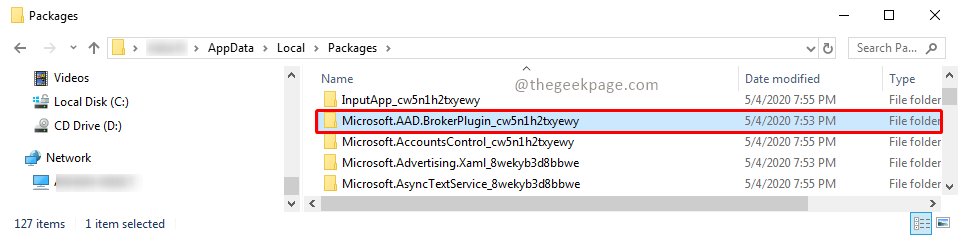
Notera: Du måste skapa en säkerhetskopia för mappen om något skulle gå fel, du kan återställa den ursprungliga mappen.
Steg 4: När säkerhetskopian har placerats på skrivbordet, fortsätt och ta bort mappen. Välj mappen och tryck på
radera knapp. Tryck Fortsätta på åtkomstbehörigheten för raderingsåtgärd.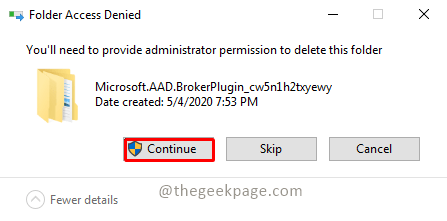
Notera: Om du inte har administratörsbehörighet kan du behöva logga in med den användare som har administratörsbehörighet för att utföra den här åtgärden. Du kan hänvisa till artikeln Hur man byter användarkontotyp mellan standard till administratör i Windows 11 för att växla mellan användarkonton.
Steg 5: Nu kan du gå vidare och öppna MS Team Ansökan.
Steg 6: Om du får en popup som säger, Tillåt min organisation att hantera min enhet cslicka på OK. Du kommer att se ett framgångsmeddelande.
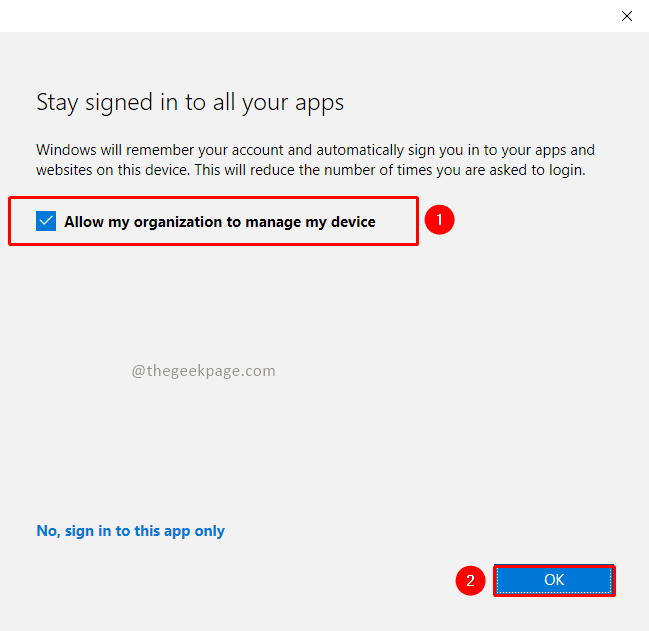
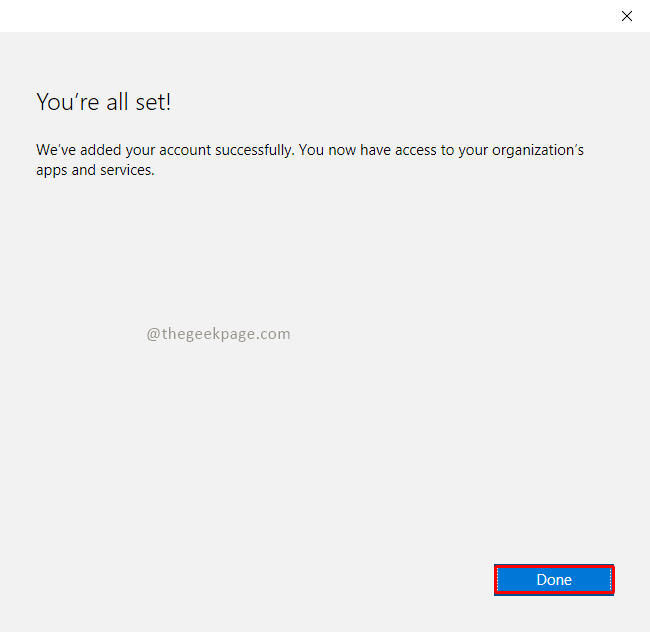
Notera: Om du fortfarande får felmeddelandet kan du välja alternativ Nej, bara logga in på den här appen och ditt fel bör vara åtgärdat.
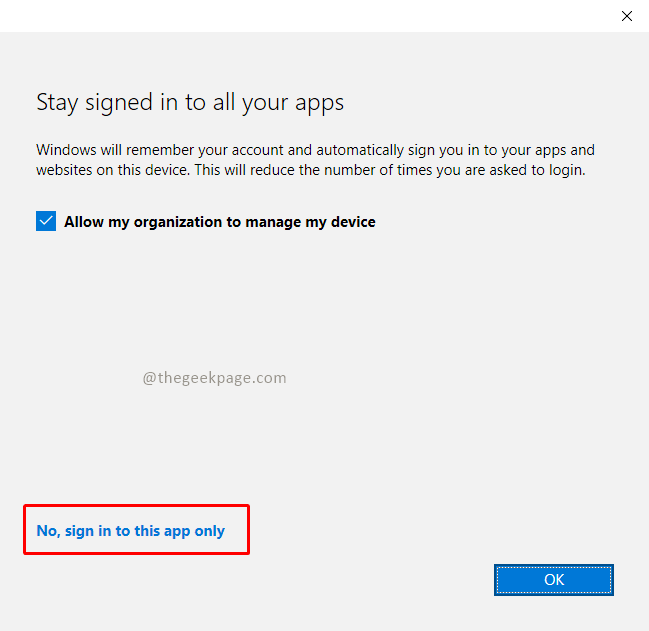
Nu kan du gå vidare och använda MS Teams eller någon annan Microsoft-applikation för att slutföra dina dagliga uppgifter. Hoppas felet är åtgärdat. Vänligen kommentera och meddela oss. Tack för att du läste!!